컴시간 알리미는 학생에게도 교사에게도 유용한 프로그램입니다. 인터넷 브라우저로 이용할 수도 있고, 선생님들은 컴퓨터에 설치해두면 수업계 선생님이 시간표를 짜고 변경할 때마다 알람을 받을 수 있습니다. 학생들은 선생님이 설정한 시간표를 열람할 수 있죠.

컴시간 알리미란?
컴시간 알리미는 컴시간의 또 다른 프로그램인 주간시간표 및 일과진행으로 시간표를 변경한 경우, 학교에 설치되어 있는 학내망을 통해 해당 교사에게 변경된 시간표를 자동으로 알려주는 프로그램입니다.
컴시간 알리미 학생용
학생들은 선생님이 짠 시간표를 확인하는 용도로 사용할 수 있습니다. 내 반 말고 다른 반 시간표도 알 수 있어서 다른 반 친구 수업 시간도 알 수 있습니다.
다운로드 방법
인터넷 브라우저를 이용하거나, 모바일 어플을 다운로드 하여 이용할 수 있습니다.
사용법
컴시간 알리미 학생용 사용법은 인터넷과 모바일 앱이 동일합니다.
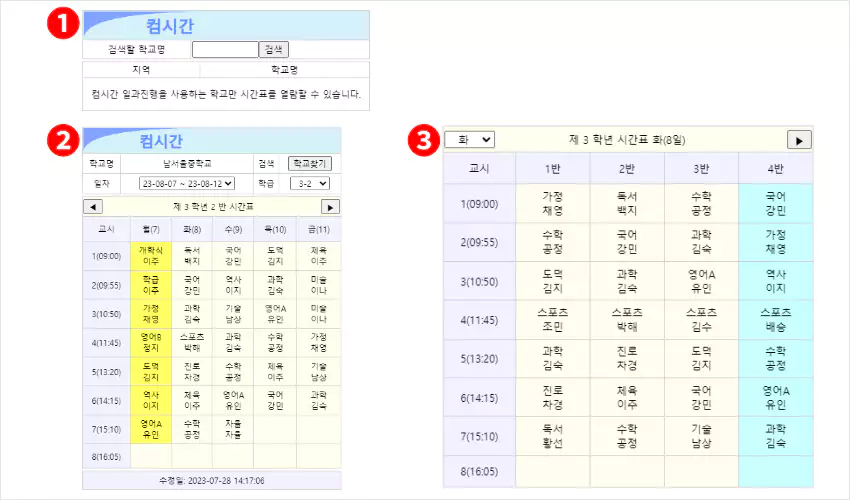
- 검색할 학교명에 자신의 학교 이름을 넣고 검색합니다.
- 자신의 학급과 일자를 선택하여 월~금 까지의 시간표를 확인합니다.
- 전체 학년별 시간표도 확인합니다.
컴시간 알리미 교사용
컴시간 알리미 교사용은 수업계 선생님이 시간표를 짜고나면 해당 선생님들이 변경된 시간표를 확인하는 용도입니다.
다운로드 방법
아래를 클릭하여 필요로 하는 서비스를 다운로드 하세요.
사용법
컴시간 알리미 교사용 사용법을 알려드립니다. 선생님들 개인에게 배정된 시간표를 조회할 수 있습니다. 그리고 노란색으로 표시된 부분을 확인하면 최근에 바뀐 수업시간을 볼 수 있습니다.
인터넷 및 모바일 어플
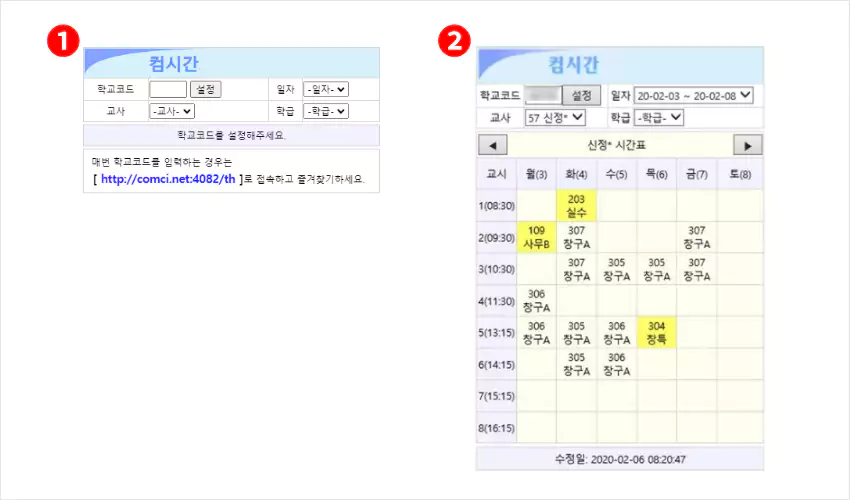
- 학교코드를 입력합니다.
- 교사를 선택합니다.
- 자신 및 타 교사에게 배정된 시간표를 확인할 수 있습니다.
컴시간 알리미 교사용 PC 사용법
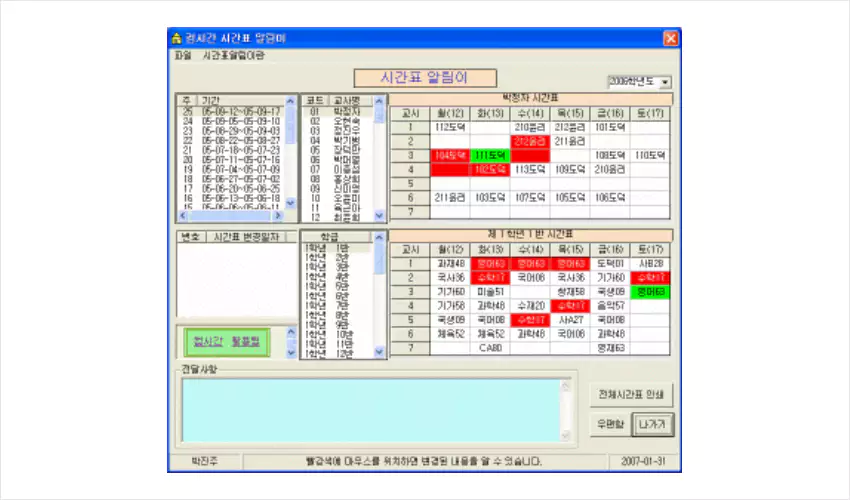
컴시간 알리미 교사용PC 프로그램은, 학교 컴퓨터에 다운로드 해두면 매일 컴퓨터를 켤 때마다 자동으로 위와 같은 시간표 알림이가 켜지게 됩니다. 일과 진행 프로그램에서 보낸 변경 시간표를 자동으로 확인할 수 있습니다.
컴시간(주간시간표) 사용법
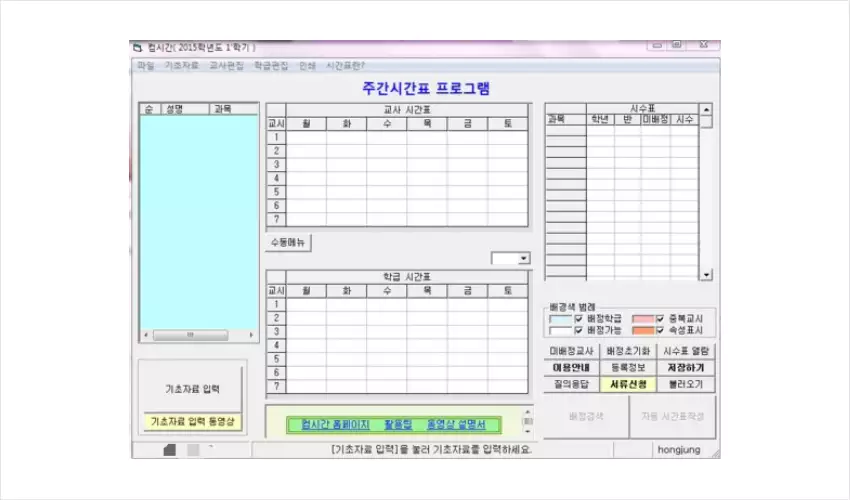
수업계(일과계) 업무를 배정받으신 선생님들은 시간표를 짜게 되는데요. 대부분의 학교에서 컴시간 프로그램을 많이 사용하실 것입니다. 컴시간을 사용하시는 수업계 선생님들을 위해 정리된 사용법을 안내해드립니다. (출처는 네이버 교준모 카페의 도들리님의 댓글입니다.)
- [시수배정표 받기 (단위시간배당표)]
- 교과별로 작성된 자료를 받아서 하나의 파일로 정리한다. (컴시간양식)
- 학년/반별 시수 체크하기
- 엑셀시수표 기초작업이 끝났으면 컴 시간(주간)을 활용하여 시간표를 작성.
- 시간표 작성 전 체크 사항
- 집중이수, 블럭수업이나 육아시간 사용하는 선생님 파악. 그 외 요구사항이 있는 선생님들도 있다. (병원 등)
- 나중에 시간표 수정하려면 힘드니까 미리 파악해두고 시간표 작성 시 반영한다.
- 기초작업
- 로그인-파일-새시간표 작성-제목입력-확인-기초자료입력-교사별시수표 불러오기-엑셀로 작성해둔 파일 넣기
- 실행-기본사항등록[교육학처럼 순회를 오는 경우 10개반+@ 으로 가상학급수 추가]-학급등록부에 담임을 입력한다.
- 1,2,3학년 다 입력-요일별시수 확인(계는 34가 되어야한다)-다 입력했으면 저장하기 후 나가기 -> 시간표 작성
- 기초자료 입력 확인 하고 시간표 만들기
- 실작업
- 이동/배정금지
- 부장 회의 시간, 병원, 육아시간 사용 교사 등 배정 안되는 교시에 체크 후 (교사들께 쪽지로 물어 본다.)
- 부장 회의 시간, 병원, 육아시간 사용 교사 등 배정 안되는 교시에 체크 후 (교사들께 쪽지로 물어 본다.)
- 일괄 배정하기
- 일괄 배정해야 하는 교시 클릭하면 하는 방법이 나옴.
- 일괄 배정해야 하는 교시 클릭하면 하는 방법이 나옴.
- 동시 수업 배정 (이동 수업)
- 동시 수업 등록하기-자료 입력
- 동시 수업 등록 다 완료 후 – 동시 수업 자동 배정
- 동시 수업 시간표가 따로 있다면 시간표에 배치하고-이동 금지 [저장]
- 연속 수업 배정 : 블록 수업이 있다면 여기에 등록하고 우선 배정한다.
- 연속 수업 배정한다.
- 상황에 맞게 설정하고 이동 금지해야 한다면 설정한다.
- 이동/배정 금지
- 동시 수업과 연속 수업을 배정하고 나서 [이동/배정 금지]로 가서 이동 금지를 눌러놓는 게 좋다. 안 할 경우 자동 시간표 작성을 눌렀을 때 이동 하는 경우가 있었다.
- 선생님 마다 클릭하면 오른쪽에 입력 되어 있는 동시 수업, 연속 수업 과목을 클릭하면 노란색으로 변함 – 이동 금지 반영된 것임
- 음악, 미술, 체육 등 특별실 번갈아 사용하거나 운동장 사용하는 조건에 맞게 배치하고-이동 금지 [저장]
- 위 6번까지 완성이 되었다면, 배정 검색-자동 배정하여라-시간표 작성이 된다.
(주의점 : 미배정일 땐, 다시 검색조건 : 교사 횟수 보고 체크) - 전체 시간표가 작성되었다면 그 후에 확인해야 할 것
- 1교시와 4교시, 7교시로 수업이 몰린 사람은 없는지
- 반별로 평등하게 오전, 오후 시간으로 배정이 되었는지
- 교사 수업 시간 분배: 편중 되지 않게, 日 4시간 정도
- 같은 학년에 같은 요일로 맞춰주고, 연속 일로는 가능한 배제
- 작성이 끝나면 인쇄로 들어가서 주간 시간표, 교사 시간표, 학급별 시간표를 한글 파일로 저장
- 이동/배정금지
컴시간 FAQ
컴시간 알리미에 학교 시간표가 안나와요.
컴시간 알리미에 학교 시간표가 나오지 않는 경우는 해당 학교가 컴시간 프로그램을 사용하지 않기 때문입니다. 또 시간표가 나오지 않는 경우는 방학이 시작한 지 얼마 안됐을 때 입니다. 이 때는 시간표가 아직 안만들어졌을 가능성이 있습니다.
컴시간 알리미는 무료인가요?
네. 누구나 무료로 이용할 수 있습니다.
컴시간(주간시간표) 프로그램은 유료인가요?
네. 컴시간 주간시간표 프로그램은 유료입니다. 77,000원의 비용을 지불하고 1년간 이용할 수 있습니다. 하지만 교무부 예산으로 시간표 프로그램 구입비가 있기 때문에, 선생님들이 부담해야 할 금액은 없습니다. 예산이 배정되어 있지 않은 학교는 예산을 달라고 품의를 올리면 될 것입니다
➡ 컴퓨터가 이유없이 느릴때? 악성코드 무료로 제거하는 방법!